Что делать с синим экраном смерти: Как исправить синий экран смерти
Содержание
Как исправить синий экран смерти
Вашему вниманию представляются 11 рекомендаций по устранению BSoD, следуя которым можно избавится от любого синего экрана:
1. Сперва необходимо проверите наличие свободного места на системном разделе жесткого диска. Если свободного места мало, то необходимо его увеличить, удалив ненужные данные;
2. Просканируйте операционную систему антивирусными программами для удаления всевозможного нежелательного программного обеспечения, коими являются вирусы, трояны и т.д.;
3. Большое количество BSoD появляется вследствие ошибок кода самой операционной системы. Компания Microsoft постоянно работает над исправлением таких ошибок, выпуская патчи и пакеты обновления. Установленный последний пакет обновлений (Service pack) и постоянное обновление системы избавят от большого количества ошибок. Рекомендую установить радиокнопку автоматического обновления системы.
4. Если ошибка появилась после недавно установленного драйвера устройства или программы. Необходимо откатить драйвер на более раннюю версию. С программами дела обстоят проще, их удаление устранит причину сбоя. Может пригодиться опция “Запуск последней удачной конфигурации” системы.
Необходимо откатить драйвер на более раннюю версию. С программами дела обстоят проще, их удаление устранит причину сбоя. Может пригодиться опция “Запуск последней удачной конфигурации” системы.
5. Если синий экран начал появляться после того как Вы подключили новое устройство к системе, то необходимо проверить его на совместимость с Вашей операционной системой. Если устройство совместимо, то необходимо скачать свежие драйвера с официального сайта производителя и установить их. Если установлена последняя версия драйверов, то необходимо установить более раннюю версию драйверов. Если устройство несовместимо с операционной системой, то необходимо, либо поменять данное устройство, либо поменять операционную систему, поддерживающую данное устройство.
6. Установите настройки BIOS по умолчанию. Неправильные настройки BIOSа могут привести к печальным последствиям. И экран смерти это не самый худший вариант. Если Вы не уверенны в своих навыках, то в BIOSе лучше ничего не менять.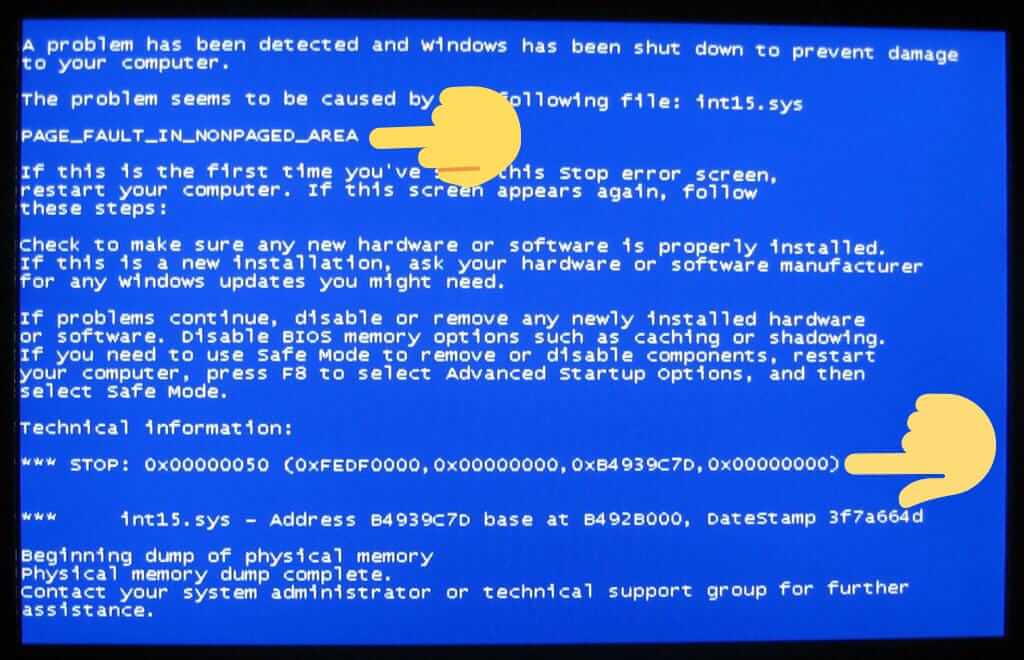
7. Очень часто причиной появления BSoD является неисправность оперативной памяти. Для её проверки можно использовать тестирующие программы, например memtest86+. В случае выявления битой линейки памяти, её необходимо заменить. При использовании в компьютере двух планок памяти и более, устранение неисправной устранит сбой.
8. Проверьте жесткий диск на наличие битых секторов и ошибок. По возможности исправьте ошибки и восстановите битые сектора стандартными средствами системы.
Советую ознакомиться с материалом «Ремонт HDD«.
9. Необходимо избавиться от перегрева компонентов ПК. Почистите Ваш компьютер от пыли, смажьте специальным маслом все куллеры (процессорный, чипсетный, видеокарты, блока питания). При необходимости, установите дополнительные куллера, для организации правильного потока воздуха в системном блоке.
10. Проверьте правильность подключения кабелей и комплектующих. Посмотрите на их контакты, при необходимости смажьте их.
11.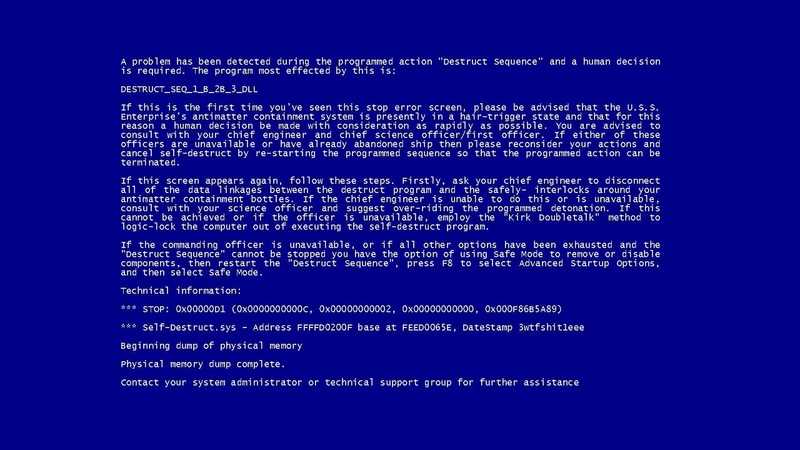 Переустановите операционную систему. Используйте только лицензионный диск операционной системы. Использование различных сборок приводит к постоянным проблемам.
Переустановите операционную систему. Используйте только лицензионный диск операционной системы. Использование различных сборок приводит к постоянным проблемам.
Что такое синий экран смерти Windows и как это исправить
Что может быть неприятнее, если в разгаре работы на компьютере вдруг возникает так называемый «синий экран смерти», а все ваши текущие данные пропадают? Пожалуй, только то, что вы не сможете установить причину такого сбоя, и дальнейшая работа на вашем гаджете остается под вопросом. К сожалению, с проблемой пресловутого «синего экрана» рано или поздно встречаются практически все пользователи компьютерной техники с Windows. Однако проблем такого рода можно избежать, если вашу компьютерную технику обслуживают профессионалы.
«Синий экран смерти» Windows
«Синий экран смерти» — прямой перевод англоязычного «народного» названия «Blue Screen of Death», или сокращенно BSoD. По сути это сигнал о критических сбоях в операционных системах под управлением MS Windows.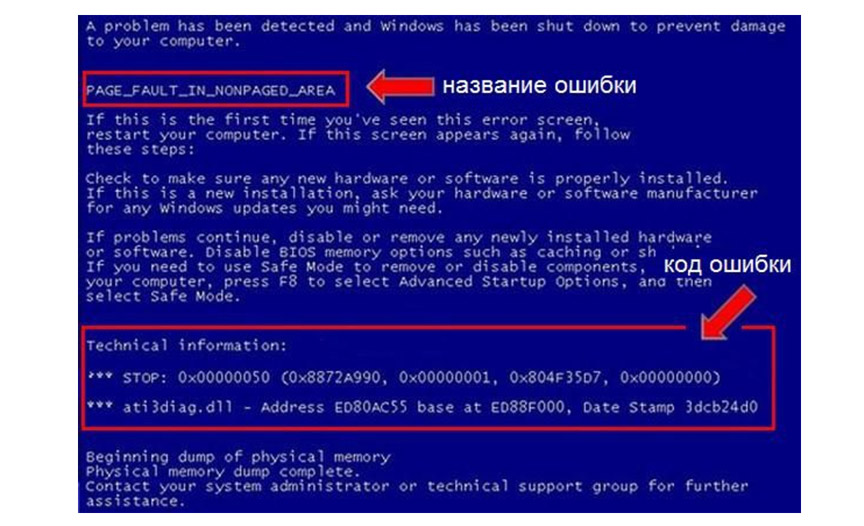 Если появился BSoD – значит, в работе компьютера возникли ошибки, которые невозможно устранить. После этого компьютер перезагружается, причем без возможности сохранения текущих данных. Однако операционная система «запоминает» и записывает в журнале возникшую ошибку, ставшую причиной BSoD. Кстати, он может появиться при возникновении как программной, так и аппаратной ошибки. Главное – определить причину, по которой произошел сбой в работе компьютера, а для этого необходимо ознакомиться с кодом ошибки. Для этого в «панели управления» необходимо отключить функцию автоматической перезагрузки системы в блоке «Отказ системы». Иначе автоматическая перезагрузка будет производиться до тех пор, пока ошибка не будет устранена.
Если появился BSoD – значит, в работе компьютера возникли ошибки, которые невозможно устранить. После этого компьютер перезагружается, причем без возможности сохранения текущих данных. Однако операционная система «запоминает» и записывает в журнале возникшую ошибку, ставшую причиной BSoD. Кстати, он может появиться при возникновении как программной, так и аппаратной ошибки. Главное – определить причину, по которой произошел сбой в работе компьютера, а для этого необходимо ознакомиться с кодом ошибки. Для этого в «панели управления» необходимо отключить функцию автоматической перезагрузки системы в блоке «Отказ системы». Иначе автоматическая перезагрузка будет производиться до тех пор, пока ошибка не будет устранена.
«Синий экран смерти» может появиться из-за:
- деятельности компьютерного вируса и повреждения им ПО
- обновления драйвера – новая версия может работать нестабильно
- подключения нового устройства, несовместимого с текущей версией операционной системы
- некорректной настройки BIOS
- неполадок с оперативной памятью
- ошибок на жестком диске
- перегрева и неисправности отдельных элементов компьютера
Расшифровка кодов ошибок «синего экрана смерти»
О причинах появления BSoD расскажет справка, в которой содержится информация о случившемся сбое. Документ, созданный операционной системой, содержит в себе:
Документ, созданный операционной системой, содержит в себе:
- код ошибки и ее символьное имя
- поясняющие ошибку параметры
- место сбоя
- указание некорректного драйвера
Для того, чтобы узнать, что произошло с вашим компьютером, можно использовать клавиши ctrl+f. В строке, которая появится после их нажатия, нужно ввести код произошедшей ошибки. Например, ошибка ядра операционной системы, обозначается кодом 0x00000001:APC_INDEX_MISMATCH. В этом случае нужно проверить драйвера: работают ли они корректно и установлены ли они вообще. Кроме того, возможно, все дело в нехватке оперативной памяти или памяти на жестком диске.
Как исправить «синий экран смерти»
После появления «синего экрана смерти» и выяснения, какая ошибка все же произошла, нужно постараться устранить выявленную проблему. В противном случае BSoD будет возникать снова и снова. Если проблема программная – бывает достаточно восстановить наиболее стабильную версию системы либо переустановить ее полностью.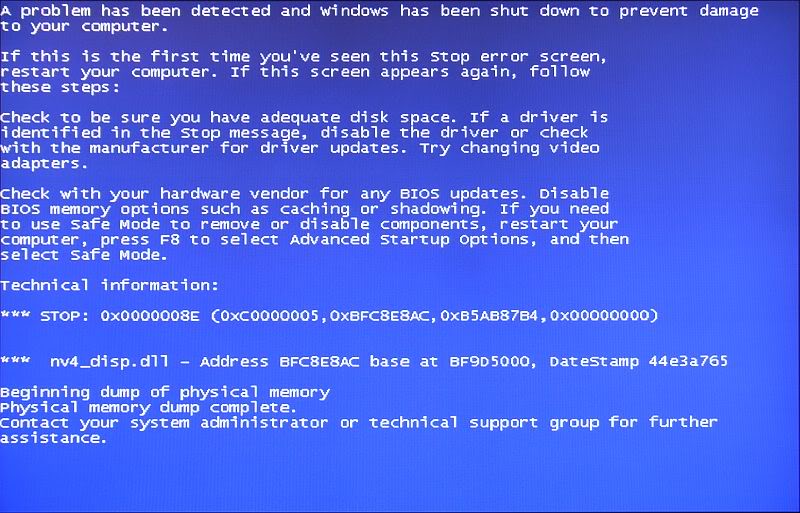 Если же проблема аппаратная – нужно протестировать все элементы компьютера и заменить неисправный либо установить корректные драйвера.
Если же проблема аппаратная – нужно протестировать все элементы компьютера и заменить неисправный либо установить корректные драйвера.
Однако и в том, и в другом случае стоит обратиться к специалистам Центра по ремонту компьютеров «Help96», и тогда проблема с «синим экраном смерти» будет решена.
Синий экран, также известный как Синий экран смерти (BSOD) и Stop Error
Вы видели BSOD? Вы знаете, что вызывает это? Хотите знать, что можно сделать, чтобы предотвратить это?
Вы работали на своем компьютере или кто-то из ваших знакомых, и вдруг появляется синий экран с кодами и переменными, которые может понять только специалист по компьютерам, и вы можете начать пинать себя, чтобы понять, что вы сделали неправильно для вашего компьютера, чтобы создать его.
Что вызывает синий экран смерти?
Синий экран смерти может быть вызван аппаратной проблемой или проблемой драйвера (программного обеспечения). Аппаратный сбой также может вызвать BSOD.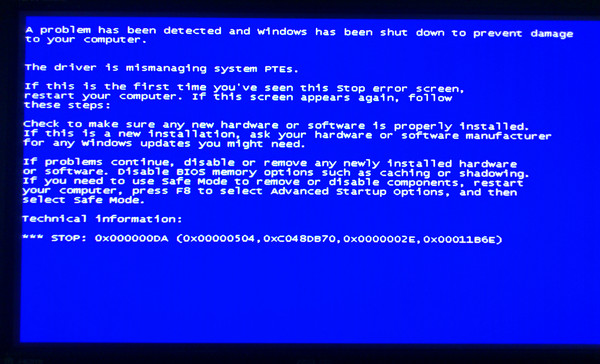
Что делать, если появляется синий экран смерти?
Есть несколько возможных вариантов, которые могут устранить ошибку BSOD и вернуть вас к рабочему компьютеру.
01. Перезагрузите компьютер или выключите и снова включите его.
Во-первых, мы рекомендуем, если ваш компьютер не перезагружается самостоятельно, выполнить цикл сброса питания компьютера — выключите компьютер вручную, нажав и удерживая кнопку питания, пока компьютер не выключится, и снова включите его. Если ваш компьютер загружает Windows без ошибок, это может быть изолированной ошибкой.
02. Просканируйте компьютер на наличие вредоносных программ и вирусов.
Вредоносное ПО может изменять файлы в системе Windows и вызывать синий экран смерти. Выполнение полного сканирования ПК обычно может удалить инфекцию и предотвратить повторное появление BSOD.
03. Запустите Microsoft Fix IT.
Этот инструмент предоставляется корпорацией Майкрософт и может автоматически устранять неполадки и обнаруживать ошибки в Windows, а также применять любые доступные исправления.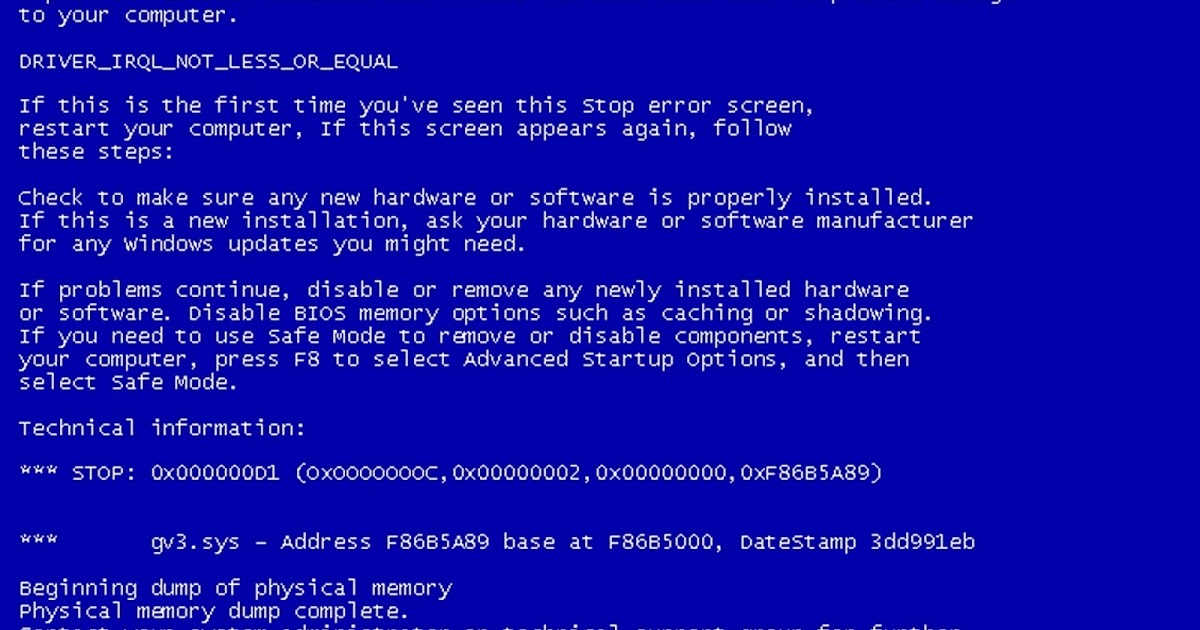
Чтобы загрузить этот инструмент, перейдите на веб-сайт Microsoft и выполните поиск «исправить» в строке поиска, а затем выберите свою версию Windows, следуя подсказке. Если вы считаете, что не очень хорошо разбираетесь в компьютерах, на этом шаге рекомендуется проконсультироваться с компьютерным специалистом.
04. Убедитесь, что оперативная память правильно подключена к материнской плате.
Многие ошибки BSOD связаны с модулями памяти. Убедитесь, что ваша оперативная память правильно подключена и надежно закреплена на материнской плате, а также что вы используете совместимые модули оперативной памяти с правильной скоростью канала.
Опять же, этот шаг требует от вас знакомства с компьютерами, чтобы понять, как обращаться с оперативной памятью.
05. Неисправный жесткий диск.
Неисправный жесткий диск может вызывать ошибки BSOD. Обычно это предупреждающий знак о том, что ваш жесткий диск начал изнашиваться и может выйти из строя, если его не заменить в ближайшее время, или на вашем жестком диске могут быть просто поврежденные сектора. Лучшее решение — выполнить проверку диска, чтобы убедиться, что ваш диск исправен. Для этого следуйте инструкциям по этой ссылке, предоставленной Microsoft: https://support.microsoft.com/en-us/kb/315265.
Лучшее решение — выполнить проверку диска, чтобы убедиться, что ваш диск исправен. Для этого следуйте инструкциям по этой ссылке, предоставленной Microsoft: https://support.microsoft.com/en-us/kb/315265.
06. Проверьте, не вызывает ли недавно установленное Устройство «синий экран смерти».
Если вы подключили или установили новое устройство к своему компьютеру и сработал BSOD, попробуйте отключить устройство и проверить, обновлена ли ваша операционная система, а также установлен и актуален ли драйвер устройства . Также проверьте, надежно ли установлено устройство и правильно ли оно закреплено на материнской плате.
07. Обновите Windows и примените все доступные пакеты обновления и обновления безопасности.
Важно поддерживать операционную систему вашего компьютера в актуальном состоянии с помощью последних исправлений и исправлений, доступных от Microsoft, или убедиться, что программа обновления Windows настроена на регулярную проверку обновлений.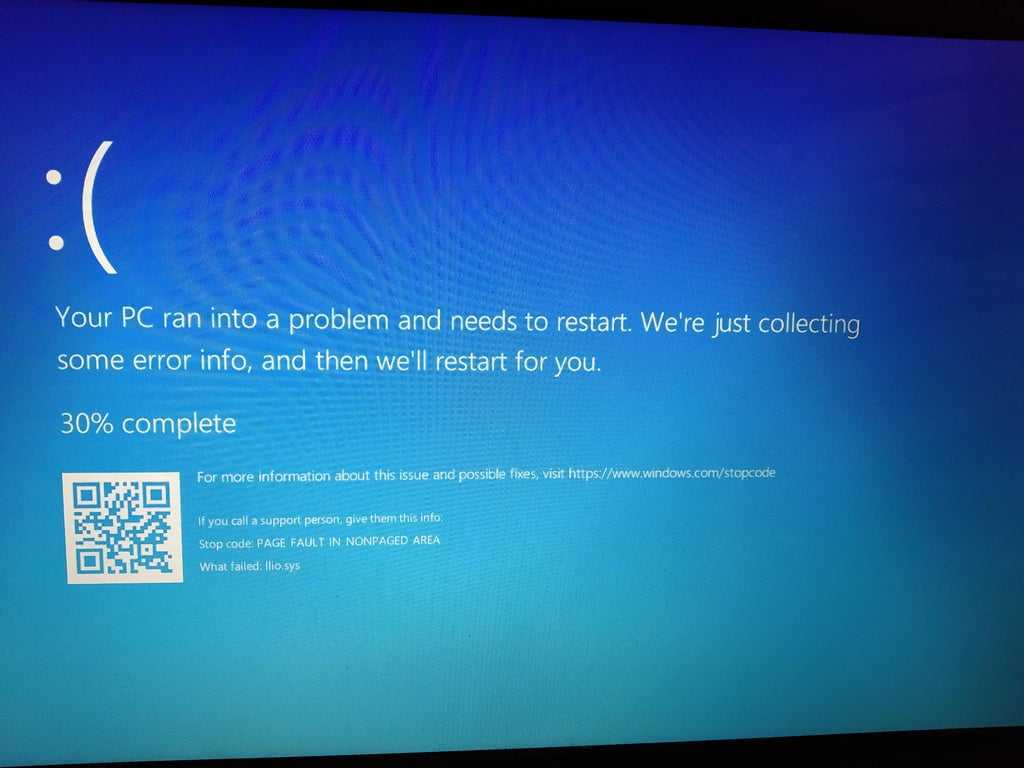
Все еще не можете найти источник проблемы и ее решение?
Вы всегда можете обратиться за советом к поставщику вашего компьютера, если ваш компьютер все еще находится на гарантии, или наши опытные технические специалисты Forerunner всегда готовы посоветовать вам наилучшие варианты решения ваших проблем BSOD. Вы можете связаться с нашими специалистами по телефону (08) 82695260 или [email protected].
Не стесняйтесь писать нам, комментировать ниже или, если вы нашли эту статью полезной, пожалуйста, поделитесь любовью, поделившись ею с людьми, которые могут найти ее полезной.
Как исправить «синий экран смерти» для Windows 10
Перейти к содержимому
Это страшный момент для всех пользователей Windows 10, когда вы отправляете электронное письмо, просматриваете веб-страницы, играете в игру или общаетесь в видеочате с любимым человеком, и вдруг ваш компьютер зависает, издает заикание, и на экране появляется следующее:
О-о! Как это исправить?! Не волнуйтесь, мы здесь, чтобы помочь вам.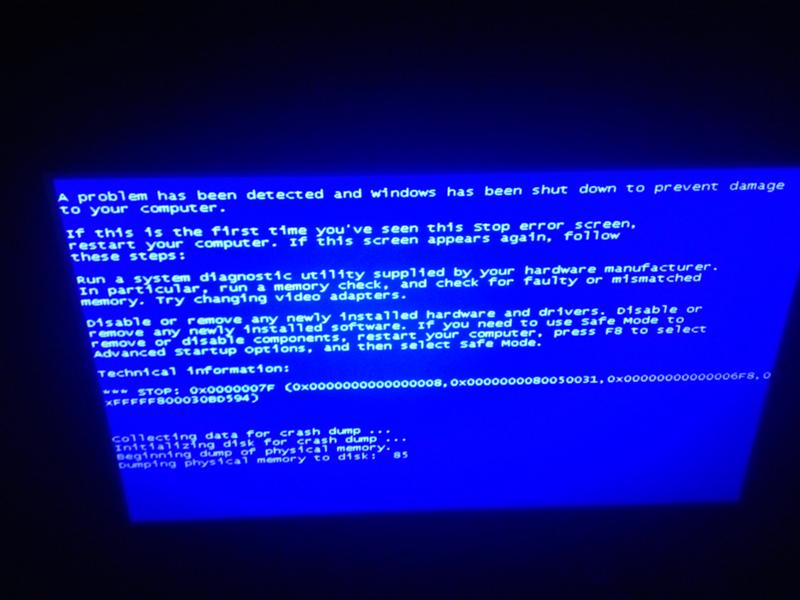
Вы только что столкнулись с тем, что многие называют « синий экран смерти » или « BSOD ». Существует множество ошибок BSOD, которые вы можете получить при использовании Windows 10.
Если вы получаете сообщение об ошибке «Синий экран смерти», подобное изображенному выше, мы можем помочь вам исправить его и снова запустить компьютер с Windows 10 в нет времени!
Если вы ищете руководства по версии Windows, у нас есть несколько доступных вариантов:
- Исправление синего экрана смерти Windows 7
- Исправление синего экрана смерти Windows 8
В этой статье мы расскажем о нескольких методах (перечисленных ниже), которые должны исправить ваш « Ваш компьютер столкнулся с проблемой и требует для перезагрузки ”Ошибка BSOD. Во-первых, мы рекомендуем попытаться определить, что в первую очередь вызвало ошибку (например, новое обновление Windows 10, обновление драйвера или недавно установленное оборудование), что облегчит выбор наиболее подходящего решения.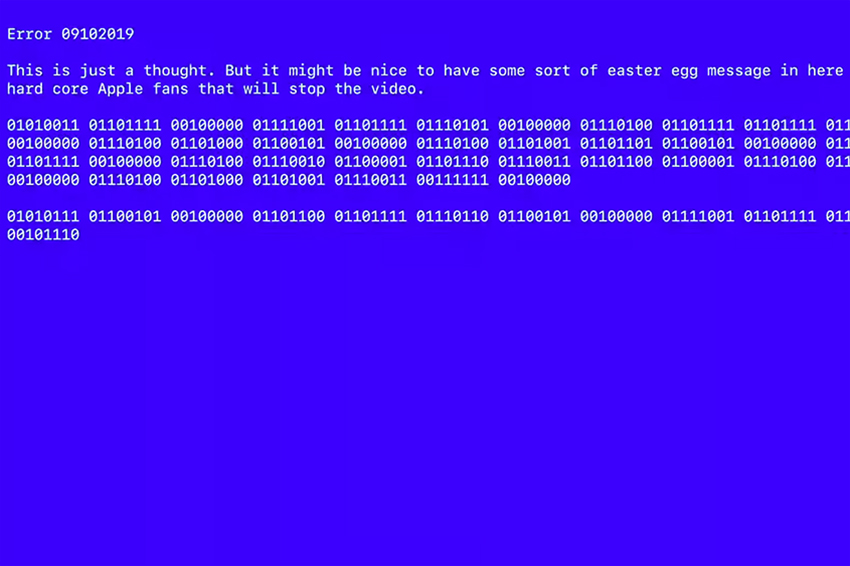
Обновляйте свои ПК и повышайте безопасность в Интернете
Всего за $9,99 в месяц Поддержка драйверов | ONE поможет вам сэкономить время и нервы при решении распространенных проблем с устройствами Windows, а также предоставит дополнительные функции оптимизации и безопасности.
Попробуйте поддержку драйверов сегодня
Решение №1. Удалите все внешние устройства
преступник. Отключите эти устройства перед повторным включением компьютера.
Проверьте свой компьютер, чтобы убедиться, что он работает правильно. Если вы продолжаете получать сообщение об ошибке «Синий экран смерти», перейдите к следующему решению.
Решение № 2. Удалите все недавно установленное оборудование или программное обеспечение
Вы недавно устанавливали новое программное обеспечение на свой компьютер или новое оборудование (например, новую видеокарту, жесткий диск или новую оперативную память?
Если это так, попробуйте удалить подозреваемое новое программное обеспечение или осторожно удалите новое оборудование. Не рискуйте сломать новое оборудование.
Не рискуйте сломать новое оборудование.
Решение №3 Проверьте наличие обновлений Microsoft Windows
Наш следующий шаг — убедиться, что ваша операционная система Windows 10 обновлена. Если ваша операционная система устарела, это может вызвать конфликт с программным обеспечением и устройствами на вашем ПК или подключенными к нему, что, в свою очередь, может вызвать упомянутую выше ошибку синего экрана.
Выполните описанные ниже действия, чтобы вручную проверить наличие обновлений Windows.
Шаг 1: Откройте меню Пуск , затем нажмите значок шестеренки Настройки .
Шаг 2: Когда откроется окно настроек Windows, найдите параметр Обновление и безопасность и щелкните его.
Шаг 3: Открыв окно Центра обновления Windows , вы захотите проверить наличие доступных обновлений.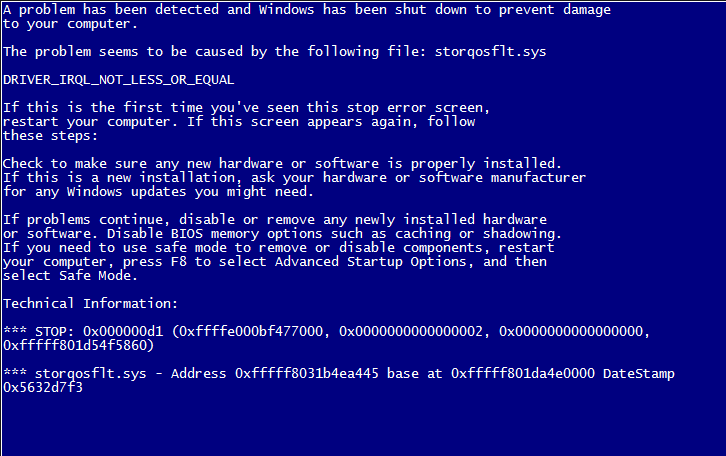 Нажмите « Проверить наличие обновлений «. Если какие-либо обновления доступны, Windows начнет их загружать. Как только обновления были загружены , перезагрузите компьютер. Если нет обновления были доступны, но ваш компьютер продолжает получать сообщение об ошибке «Синий экран смерти», перейдите к следующему решению.
Нажмите « Проверить наличие обновлений «. Если какие-либо обновления доступны, Windows начнет их загружать. Как только обновления были загружены , перезагрузите компьютер. Если нет обновления были доступны, но ваш компьютер продолжает получать сообщение об ошибке «Синий экран смерти», перейдите к следующему решению.
Решение №4 Восстановление системы
Восстановление системы — это бесплатный инструмент восстановления, встроенный в Microsoft Windows 10, который можно использовать для отмены определенных изменений, внесенных в ваш компьютер.
Это полезно для устранения таких проблем, как недавно установленные программы, последние обновления драйверов и тому подобное, сохраняя при этом важные документы и фотографии в безопасности. На самом деле, просто подумайте об этом как о большой кнопке «Отменить».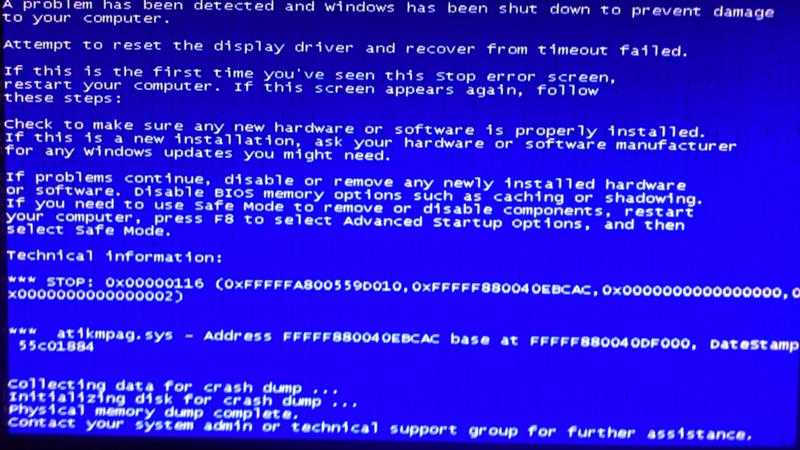
Мы рассмотрели, как выполнить восстановление системы, перед чем вы можете найти, используя ссылку ниже:
Как: Создание восстановления системы Windows 10
Если вы все еще получаете ошибку BSOD, мы рекомендуем попробовать наше последнее решение, которое предоставит специальный специалист службы поддержки после регистрации.
Если вышеперечисленные методы не работают для вас; или если у вас нет терпения, времени или навыков работы с компьютером, для обновления/исправления вручную можно сделать это автоматически с помощью службы поддержки драйверов.
Когда вы подписываетесь на полный пакет услуг, вы получаете доступ к полной поддержке по любой проблеме на вашем ПК с помощью специального специалиста по поддержке ПК.
Автоматическое обновление драйверов Windows и оптимизация ПК (рекомендуется)
Служба поддержки драйверов просканирует ваш компьютер, чтобы обнаружить проблемные драйверы. Вам не нужно знать, какая операционная система работает на вашем компьютере.

